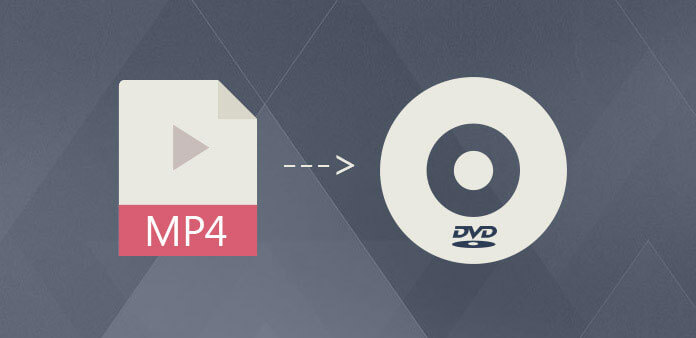MP4 — настолько популярный видеоформат и медиаконтейнер, что большинство устройств смогут его воспроизвести. Если ваш видеокодек MP4 — MPEG-4 или H.264, вы можете записать видео MP4 на диск DVD с данными или вставить флэш-накопитель с видео MP4 в порт USB DVD-плеера. Он может распознать и воспроизвести видео. Если нет, то единственный способ — сделать исходное видео MP4 «совместимым с DVD-плеером». Здесь мы представляем одно из подходящих решений для записи MP4 на видео-DVD-диск с помощью мощного программного обеспечения для создания DVD-дисков ниже — Создатель DVD .
Звездные особенности
- Это дает вам возможность выбрать, какой тип DVD-диска вы хотите записать. Вы можете записать видео MP4 на видео DVD диск или DVD-диск с данными .
- Уметь записывать видео MP4 с любым кодеком (H.265, H.264 и другими) на диски DVD 5/9.
- Функция «Fit to Disc». Если на DVD-диске осталось много места после импорта видео MP4, программа запишет видео на DVD с наивысшим качеством. И наоборот, она автоматически сожмет видео MP4, чтобы оно поместилось на DVD-диске.
- Множество шаблонов меню DVD на выбор. Кроме того, меню DVD очень настраиваемое.
- Встроенный конструктор глав. Позволяет импортировать главы для каждого заголовка кадр за кадром.
Подробное руководство по записи MP4 на DVD

Записав MP4 на DVD-диск, ваши домашние видео или фильмы в формате MP4 можно будет воспроизводить на DVD-плеере с красивым меню. Также будет удобно делиться/распространять DVD с друзьями, членами семьи или другими людьми.
Бесплатная загрузка Бесплатная загрузка
Шаг 1. Вставьте записываемый DVD-диск в компьютер Windows или Mac.
Вставьте DVD-диск во внутренний DVD-привод или внешний DVD-привод (например, Apple USB SuperDrive). Диск может быть DVD 5/9 (DVD-R, DVD+R, DVD-RW, DVD+RW, DVD+R DL, DVD-R DL).

Шаг 2. Запустите DVD Creator и нажмите «Создать DVD-видеодиск».
Загрузите, установите и запустите DVD Creator. «Создать DVD Video Disc» — для записи MP4 на видео DVD. «Data Disc» — для записи MP4 на DVD с данными.

Шаг 3. Импортируйте видео MP4 с компьютера в программу.
Добавленные видео MP4 будут перечислены в разделе «Источник». Здесь вы можете управлять структурой меню, классифицировать заголовки и настраивать положение глав.

Шаг 4. Установите шаблон меню DVD и настройте меню
Вы можете выбрать один из множества различных шаблонов. Функции на маленькой панели: «Настроить фон», «Настроить фоновую музыку», «Добавить текст», «Настроить миниатюру» и «Создать главу» слева направо.

Шаг 5. Предварительный просмотр и запись видео MP4 на DVD
Нажмите «Записать», чтобы начать запись MP4 на DVD. После этого вы можете воспроизвести диск в DVD-плеере.

Это мощный инструмент для записи видео в разных форматах на DVD. Он работает для Windows 10/8/7/Vista/XP и последней версии macOS. Загрузите Создатель DVD бесплатная пробная версия и начните создавать свой домашний диск.
Бесплатная загрузка Бесплатная загрузка